
Ši programinė įranga ištaisys įprastas kompiuterio klaidas, apsaugos jus nuo failų praradimo, kenkėjiškų programų, aparatūros gedimų ir optimizuos jūsų kompiuterį, kad jis būtų maksimaliai efektyvus. Išspręskite kompiuterio problemas ir pašalinkite virusus dabar atlikdami 3 paprastus veiksmus:
- Atsisiųskite „Restoro“ kompiuterio taisymo įrankį pateikiamas kartu su patentuotomis technologijomis (galima įsigyti patentą čia).
- Spustelėkite Paleiskite nuskaitymą rasti „Windows“ problemų, kurios gali sukelti kompiuterio problemų.
- Spustelėkite Taisyti viską išspręsti problemas, turinčias įtakos jūsų kompiuterio saugumui ir našumui
- „Restoro“ atsisiuntė 0 skaitytojų šį mėnesį.
Ar jūsų „Windows 10“ galiojimo laikas baigėsi? Šiame vadove parodysime, ką daryti, jei ir kada baigsis jūsų vartotojo abonemento galiojimas „Windows 10“.
Iš esmės, prie „Windows 10“ vietinio vartotojo abonemento yra slaptažodis, kuris pagal numatytuosius nustatymus yra skirtas pasibaigus tam tikram laikotarpiui (paprastai 30 dienų). Kai taip atsitiktų, turėtumėte pakeisti arba iš naujo nustatyti slaptažodį, kad atgautumėte prieigą prie savo kompiuterio. Kad būtų patogiau, galite net nustatyti savo slaptažodį „niekada nesibaigti“.
Tačiau tuo atveju, jei baigsis vartotojo abonemento galiojimo laikas, ką jūs darote? Šiame straipsnyje pateiksime jums keletą patikrintų sprendimų.
Štai ką daryti, jei jūsų „Windows 10“ naudotojo abonementas nebegalioja
- Išjungti slaptažodžio galiojimo laiką
- Išjungti vartotojo abonemento galiojimo laiką
1. Išjungti slaptažodžio galiojimo laiką
Jei jūsų vartotojo paskyra yra pasibaigęs, galbūt galite išspręsti problemą paprasčiausiai išjungdami slaptažodžio galiojimo laiką. Tai padaryti yra gana paprasta, ir tai galite padaryti atlikdami šiuos veiksmus:
- Darbalaukio lange paspauskite „Windows“ raktas + R klavišus atidaryti dialogo langą Vykdyti.
- Įveskite lusrmgr.msc ir paspauskite Įveskite atidaryti Vietiniai vartotojai ir grupių valdytojas.
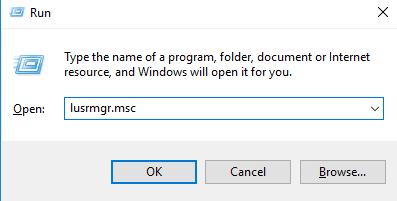
- Raskite ir pasirinkite Vartotojai.
- Spustelėkite vartotojo abonementą, kuriam norite išjungti slaptažodžio galiojimo laiką.
- Pasirinktos vartotojo abonemento lange Ypatybės eikite į Generolas.
- Raskite Slaptažodis niekada nesibaigia parinktį ir pažymėkite šalia jos esantį langelį.

- Išsaugokite pakeitimus ir iš naujo paleiskite kompiuterį.
Taip pat galite išjungti slaptažodžio galiojimo laiką per Komandinė eilutė. Šis veiksmas gali būti šiek tiek keblus, ypač pradedantiesiems technologijoms. Taigi, būkite atsargūs ir įsitikinkite, kad nevykdote kitos komandos.
- SKAITYKITE TAIP PAT: Kaip pataisyti „Windows 10 Start“ meniu plyteles nerodomos
Atlikite toliau nurodytus veiksmus, kad išjungtumėte vartotojo abonemento galiojimo laiką („Windows 10“) naudodami komandų eilutę:
- Atidaryk Pradėti Meniu.
- Meniu Pradėti raskite ir pasirinkite Visos programos.
- Eik po „Windows“ sistema ir spustelėkite jį (norėdami jį išplėsti).
- Rodomose parinktyse dešiniuoju pelės mygtuku spustelėkite Komandinė eilutė.
- Pasirinkite Vykdyti kaip administratorių.
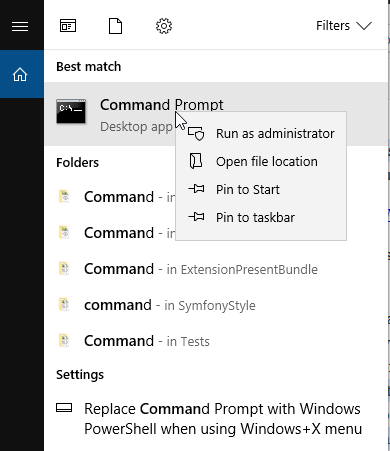
- Viduje konors Komandinė eilutė, Įrašykite wmic UserAccount kur Name = ’vartotojo vardas’ set PasswordExpires = Falseir paspauskite Įveskite.
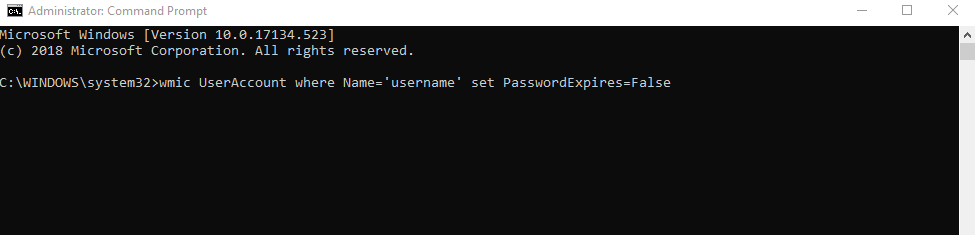
- Kai tik gausite Nuosavybė atnaujinta sėkmingai, tu pasiruošęs!
Šis veiksmas užtikrins, kad vartotojo abonemento slaptažodis niekada nepasibaigtų.
Jei nustatoma, kad vartotojo abonementas baigia galioti tam tikru laiku, galite išbandyti kitą sprendimą, jei norite, kad vartotojo abonementas būtų „niekada nesibaigia“.
2. Išjungti vartotojo abonemento galiojimo laiką
Pasibaigus slaptažodžio galiojimo laikui reikia iš naujo nustatyti / pakeisti slaptažodį, kad galėtumėte pasiekti savo kompiuterį, tačiau vartotojo abonemento galiojimas visiškai apriboja jūsų prieigą. Jei jūsų vartotojo abonementas nebegalioja, atlikite šiuos veiksmus:
- Atidaryk Pradžios meniu.
- Raskite ir pasirinkite Administravimo įrankiai.
- Rodomame lange pasirinkite „Active Directory“ vartotojai ir kompiuteriai.
- Raskite ir išplėskite savo vartotojo abonemento (domeno) pavadinimą.
- Eiti po Vartotojai skirtuką ir dešiniuoju pelės mygtuku spustelėkite vartotojo vardą.
- Parinkčių sąraše pasirinkite Savybės.
- Eikite į Sąskaita skirtuką ir pasirinkite Niekada pagal Paskyra baigia galioti.
- Spustelėkite Taikyti> Gerai (ekrano apačioje).
- Išeikite iš lango.
Kai šis procesas bus baigtas, jūsų vartotojo paskyra dabar galės veikti netrukdomai (nepasibaigus galiojimo laikui).
Jei jūsų vartotojo abonementas nebegalioja, jums gali kilti problemų prisijungiant prie savo vartotojo paskyros ir naudojant kompiuterį. Tačiau turėtumėte sugebėti tai išspręsti naudodami vieną iš šių sprendimų.
TAIP PAT SKAITYKITE:
- Vartotojo paskyra šiuo metu yra išjungta ir jos negalima naudoti [Pataisyti]
- Netyčia ištrynėte administratoriaus paskyrą? Štai kaip tai išspręsti
- Kaip gauti vartotojo abonemento kodą yra klaida? Štai kaip tai išspręsti
 Vis dar kyla problemų?Ištaisykite juos naudodami šį įrankį:
Vis dar kyla problemų?Ištaisykite juos naudodami šį įrankį:
- Atsisiųskite šį kompiuterio taisymo įrankį įvertintas puikiai „TrustPilot.com“ (atsisiuntimas prasideda šiame puslapyje).
- Spustelėkite Paleiskite nuskaitymą rasti „Windows“ problemų, kurios gali sukelti kompiuterio problemų.
- Spustelėkite Taisyti viską išspręsti patentuotų technologijų problemas (Išskirtinė nuolaida mūsų skaitytojams).
„Restoro“ atsisiuntė 0 skaitytojų šį mėnesį.


